Vědět, jak přidat odkazy do Canva, může být velmi užitečné. Vložením odkazu do svého návrhu můžete potenciálním klientům umožnit prohlížet si váš web nebo přejít přímo na stránku konkrétního produktu. Máte také možnost přidat do svého životopisu odkaz, který umožní náborářům zobrazit váš web, blog nebo portfolio.

V této příručce vám ukážeme, jak přidávat a odstraňovat odkazy v Canva napříč různými zařízeními. Odpovíme také na některé běžné otázky týkající se možností propojení v Canva.
Jak přidat odkazy do Canva?
Existuje spousta kreativních způsobů, jak můžete Canva využít ve svůj prospěch. Můžete vytvářet životopisy, příspěvky na sociálních sítích, titulní fotografie, příběhy na Instagramu, grafiku, loga, příspěvky na blogu a mnoho dalších návrhů. Kromě možnosti vytvořit prakticky cokoliv nabízí Canva také řadu nástrojů, které můžete použít k vylepšení svých návrhů – text, barvy, fonty, efekty, obrázky, komentáře a odkazy.
Je možné přidat odkazy na jakýkoli prvek vašeho návrhu, ať už je to slovo, obrázek nebo animace. Tato funkce vám umožňuje propojit svůj design s jinou webovou stránkou, kde můžete poskytnout více informací, inzerovat produkt, přivést zákazníky na své platformy sociálních médií a další. Můžete dokonce přidat klikatelné odkazy na uložené soubory PDF, které jste vytvořili v Canva.
Proces přidávání odkazů do Canva je relativně přímočarý a vyžaduje pouze několik rychlých kroků. Ukážeme vám, jak to udělat na různých zařízeních.
Přidání odkazů na projekt Canva na Macu
Chcete-li přidat odkaz na svůj projekt Canva na Macu, postupujte podle následujících pokynů:
- OTEVŘENO Canva ve vašem prohlížeči.

- Přihlaste se pomocí svého Google nebo Facebook účet.
- Začněte nový projekt nebo otevřete existující.
- Klikněte na prvek, který chcete propojit.
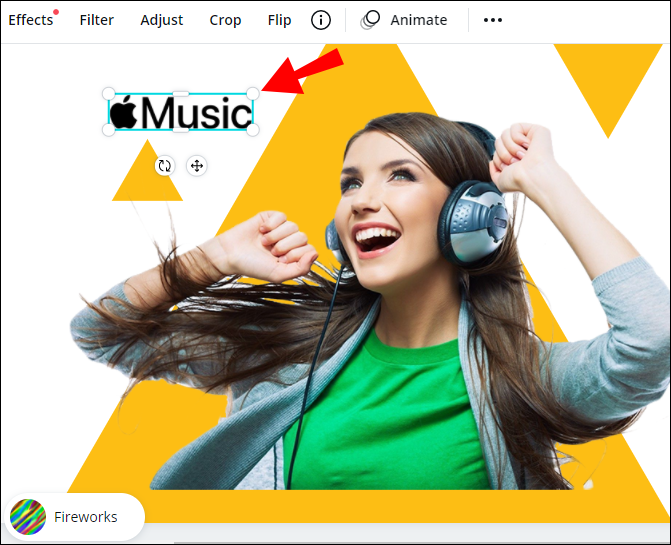
- Přejít na ikona odkazu v pravém horním rohu obrazovky.
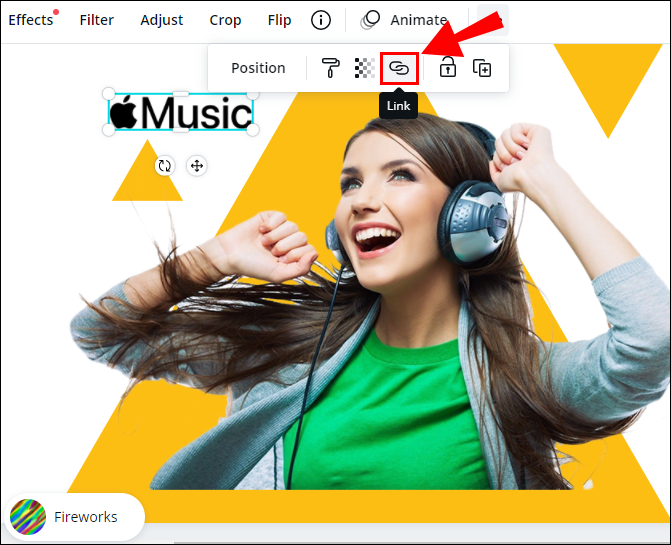
Poznámka : Pokud nevidíte ikonu odkazu, přejděte na tři tečky v pravém horním rohu obrazovky a poté uvidíte možnost přidat odkaz do svého návrhu. - Do pole zadejte adresu URL.
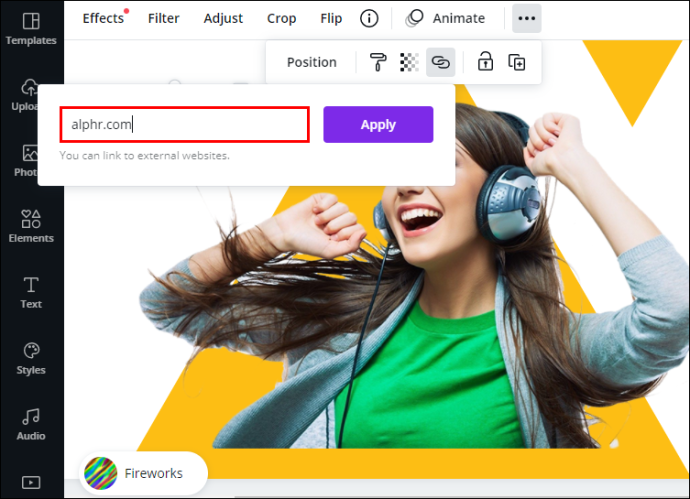
- Vybrat Aplikovat .
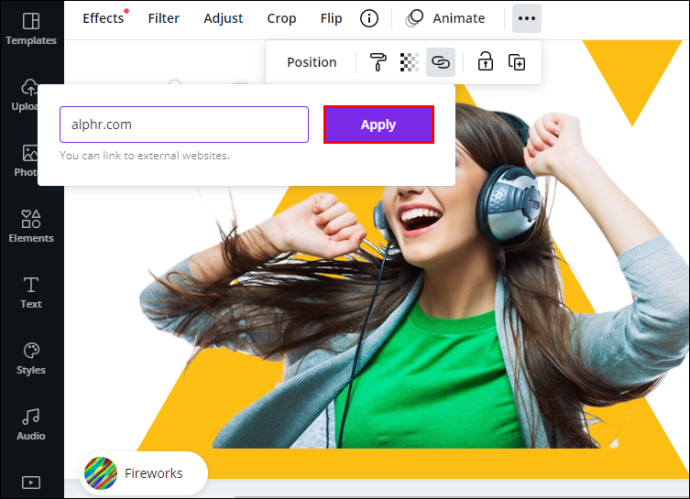
To je vše. Nyní, když kliknete na odkazovaný prvek, budete okamžitě přesměrováni na webovou stránku.
Chcete-li vytvořit hypertextový odkaz v Canva, postupujte podle stejných kroků. Jakmile projekt dokončíte, nezapomeňte si jej stáhnout ve formě souboru PDF. Pokud projekt uložíte jako soubor JPEG nebo PNG, nebudete moci poté svůj hypertextový odkaz otevřít.
Používání odkazů v Canva Projects na Windows 10
Pokud chcete přidat odkazy na své návrhy Canva ve Windows 10, postupujte takto:
- OTEVŘENO Canva ve vašem prohlížeči.

- Přihlaste se, pokud jste tak ještě neučinili.
- Začněte nový projekt nebo otevřete existující.
- Vyberte položku, kterou chcete propojit.

- Přejít na ikona řetězu v pravém horním rohu obrazovky.

- Do pole zadejte adresu URL.

- Klikněte na Aplikovat .
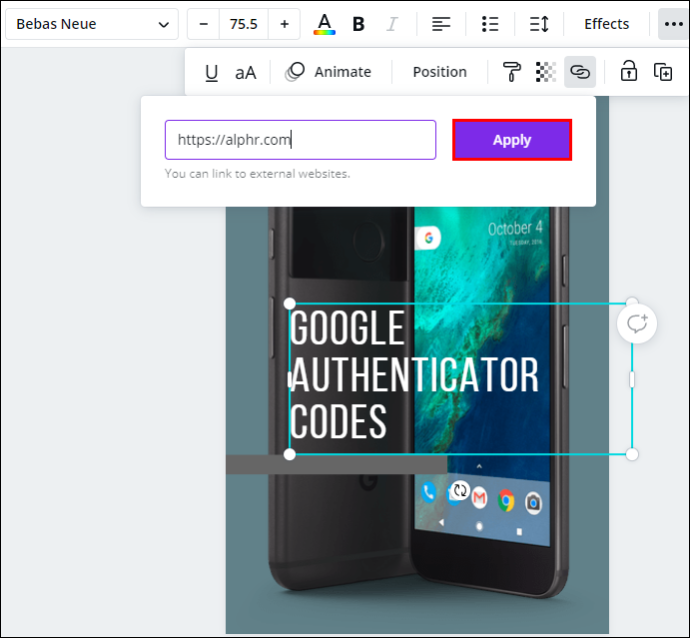
- Jít do Stažení v pravém horním rohu obrazovky.
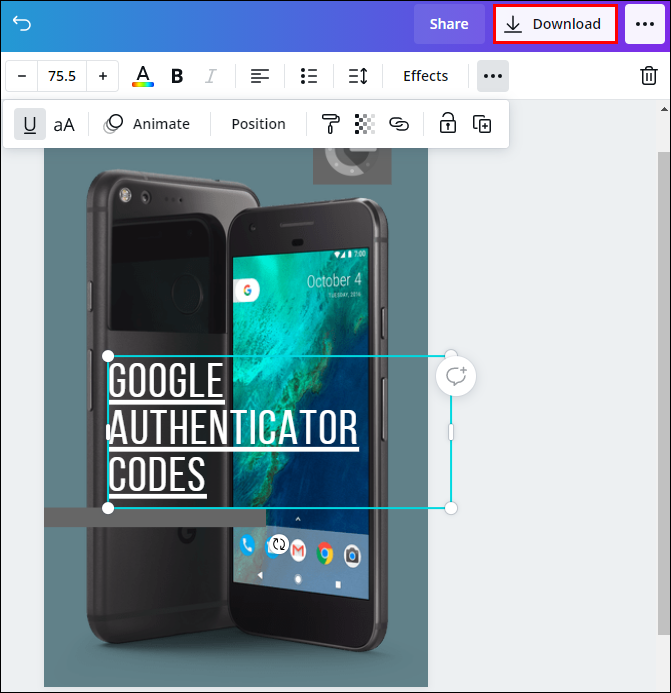
- v Typ souboru , vyberte standard PDF .
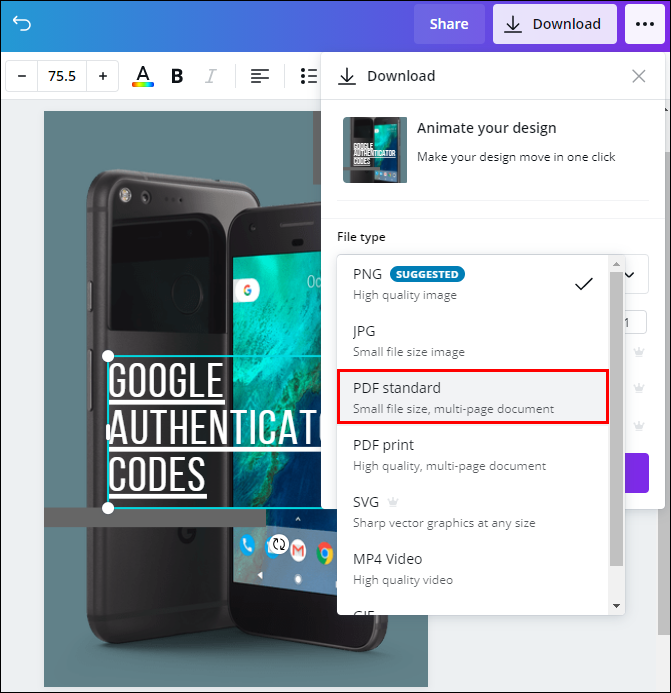
- Klikněte na Stažení .
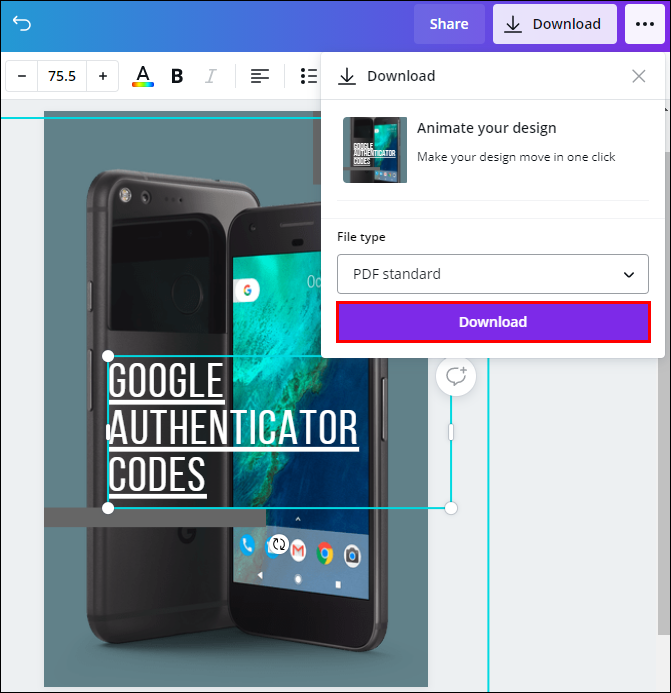
Poznámka : Můžete přidat odkazy na obrázky, text, videa a další prvky.
Pokud si to rozmyslíte nebo pokud jste odkaz zadali špatně, máte také možnost odkaz upravit. Chcete-li to provést, stačí kliknout na ikonu odkazu a zadat nový.
Používání odkazů v Canva Projects na Android
Do telefonu si také můžete nainstalovat aplikaci Canva. Chcete-li přidat odkazy na návrhy Canva na zařízení Android, postupujte takto:
- Spusťte Canva aplikace na vašem Androidu.

- Přihlaste se, pokud jste tak ještě neučinili.
- Otevřete nový design na své domovské stránce nebo přejděte na Designy otevřít předchozí design.

- Klepněte na prvek, ke kterému chcete přidat odkaz.

- Nalézt Odkaz na spodním panelu nástrojů.

- Do pole zadejte adresu URL.

- Klepněte Hotovo .
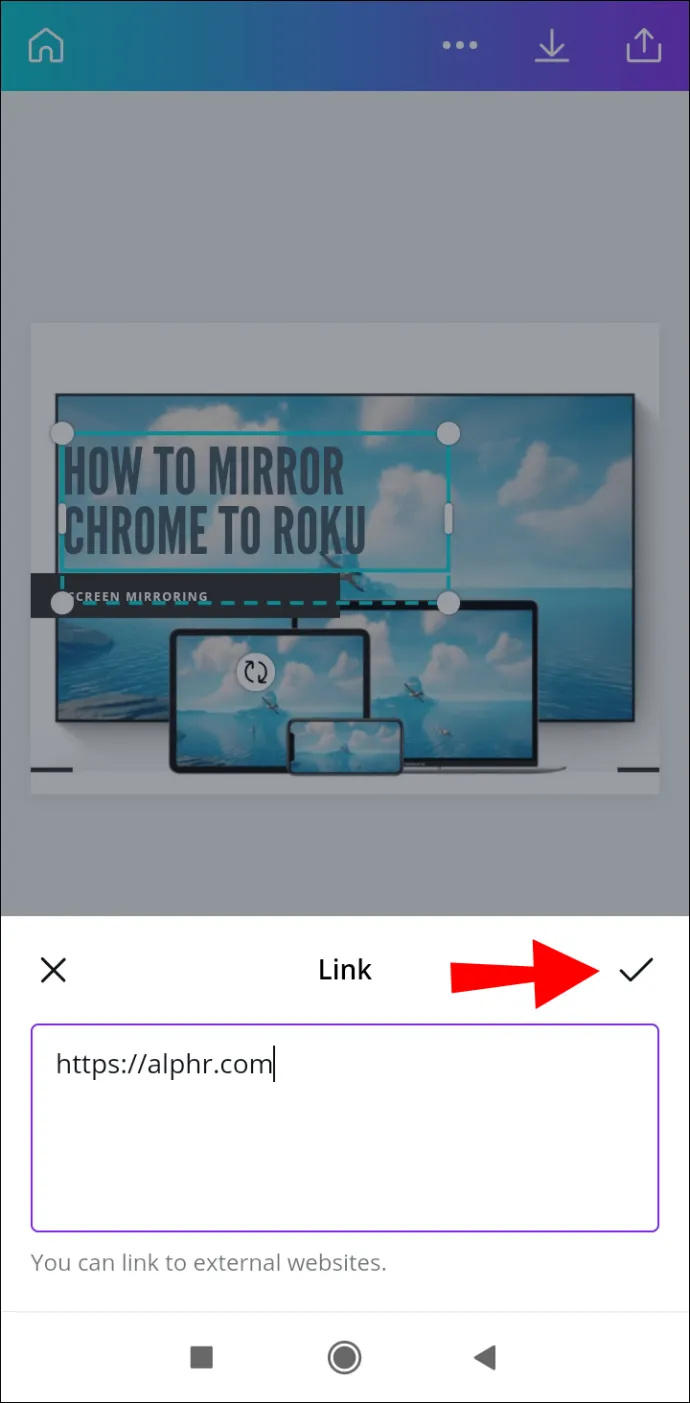
- Přejít na ikonu sdílení po dokončení projektu v pravém horním rohu obrazovky.
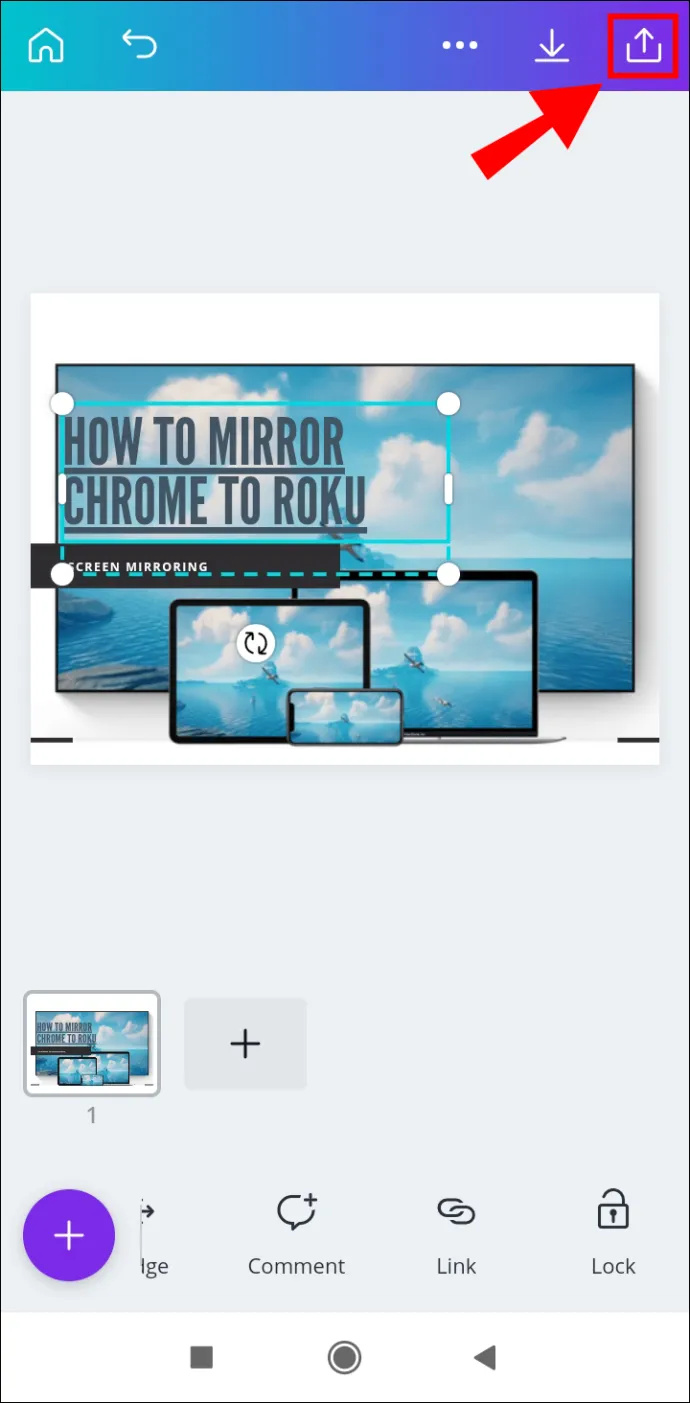
- Vybrat Uložit jako…
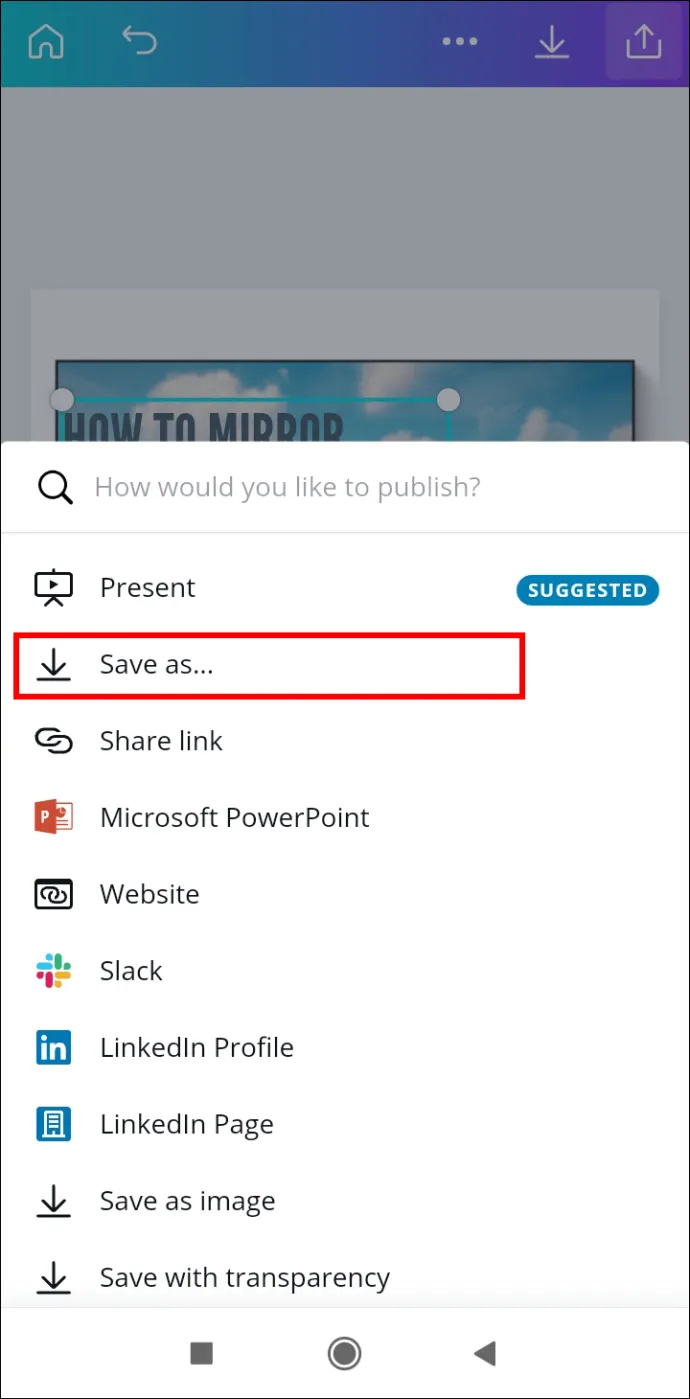
- Klepněte na standard PDF v Typ souboru .
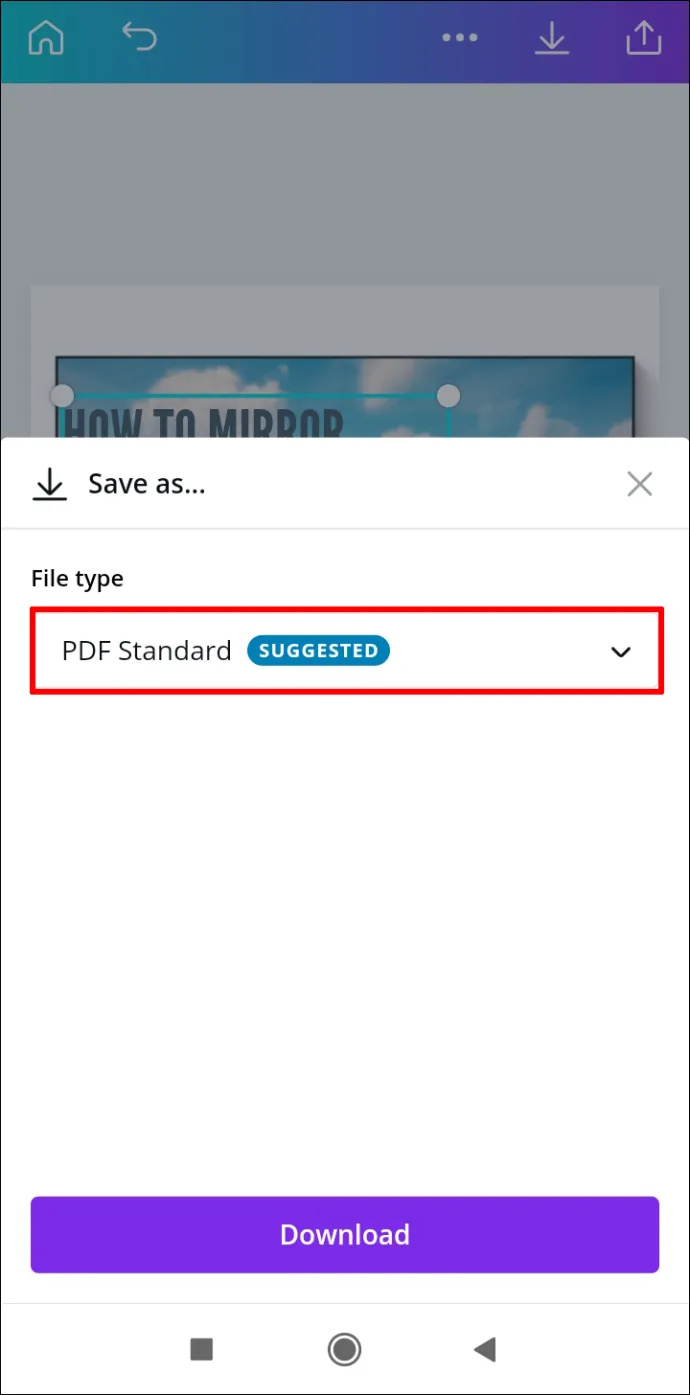
- Jít do Stažení .
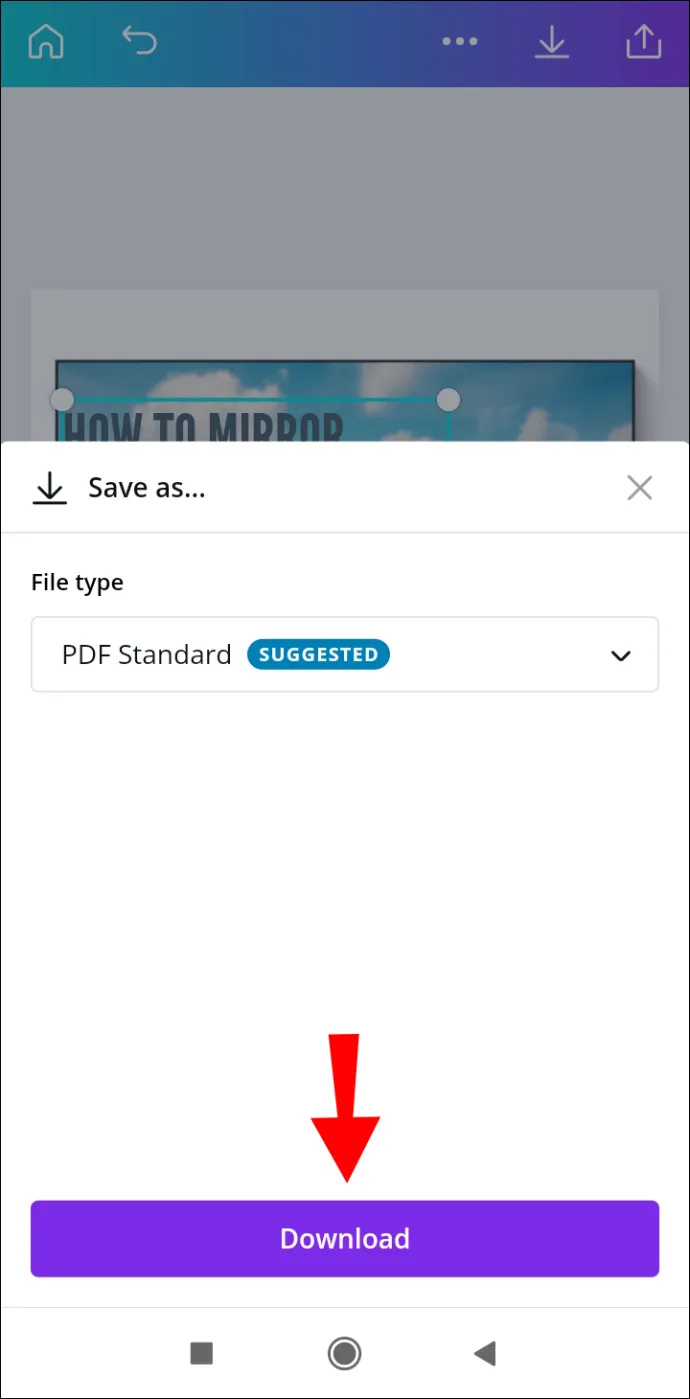
To je vše. Nyní můžete sdílet svůj design na různých platformách sociálních médií, což umožňuje komukoli klepnout nebo kliknout na odkaz, který jste vložili.
Používání odkazů v Canva Projects na iPhone
Chcete-li přidat odkazy do Canva na zařízení iPhone, postupujte podle následujících pokynů:
- OTEVŘENO Canva na vašem iPhone.
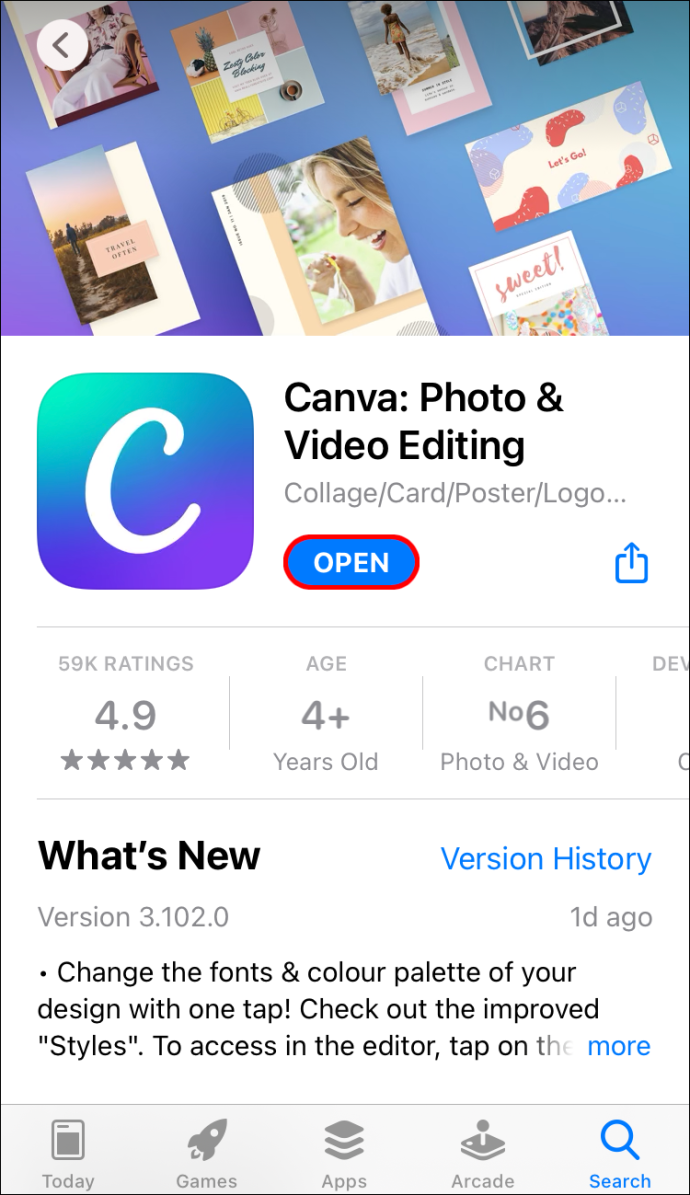
- Přihlaste se, pokud jste tak ještě neučinili.
- Vyberte projekt, kam vložíte odkaz.
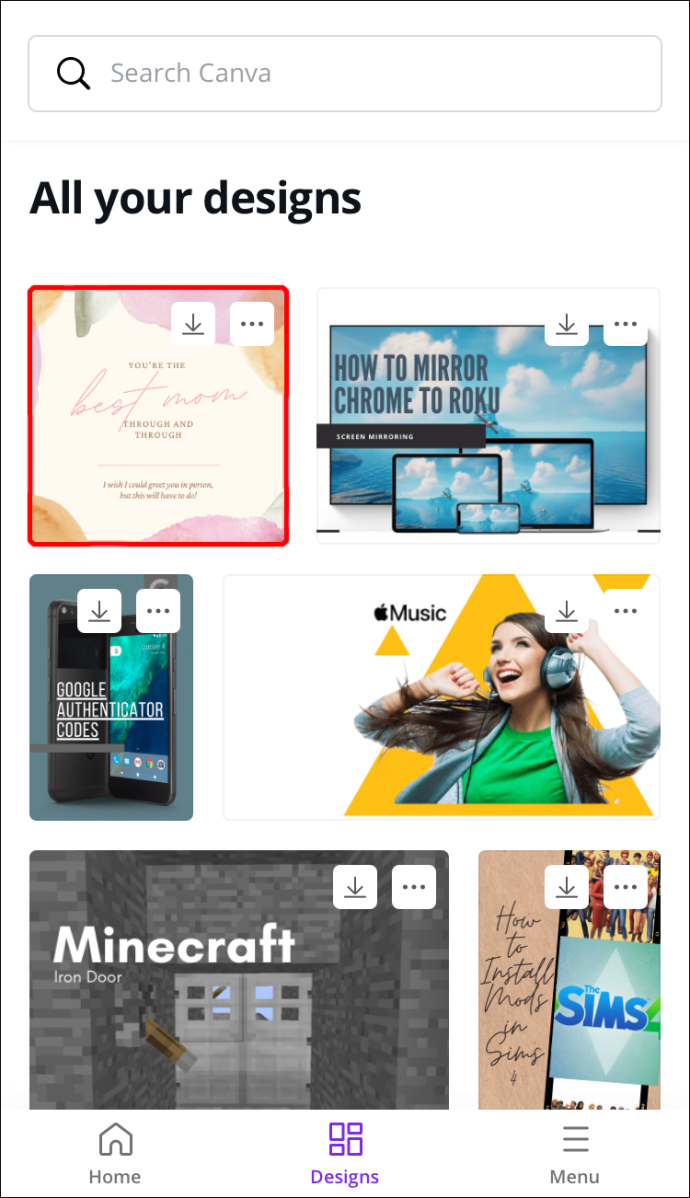
- Klepněte na prvek, který chcete propojit.
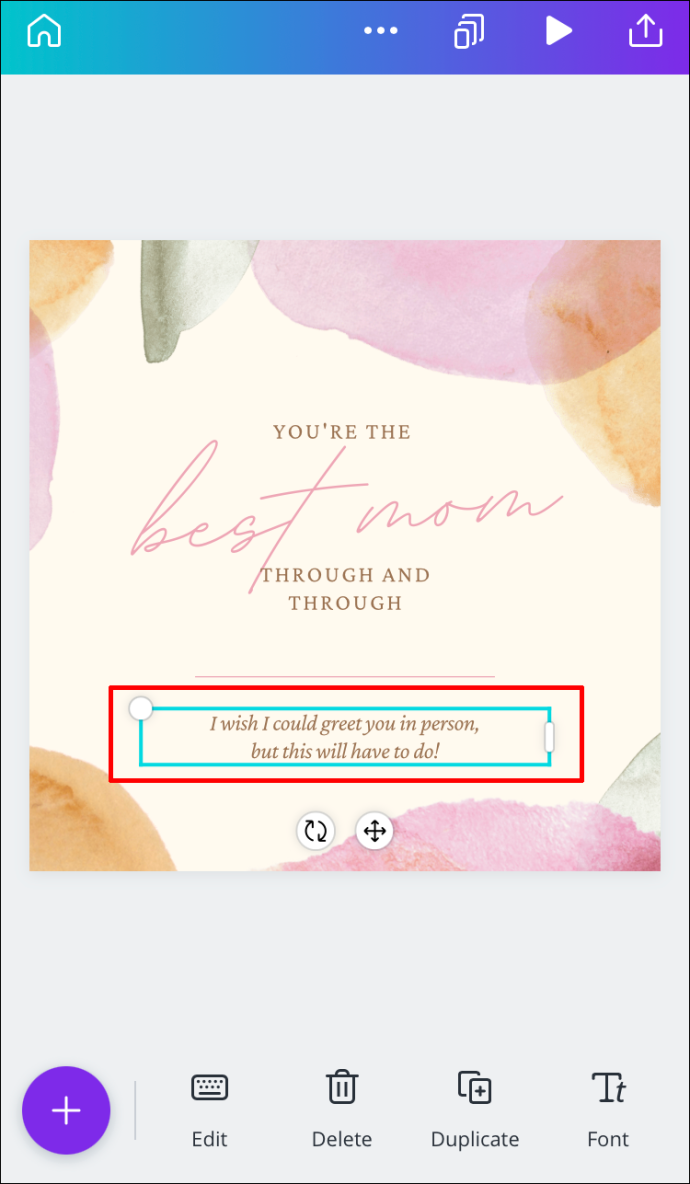
- Na spodním panelu nástrojů přejděte na Odkaz .
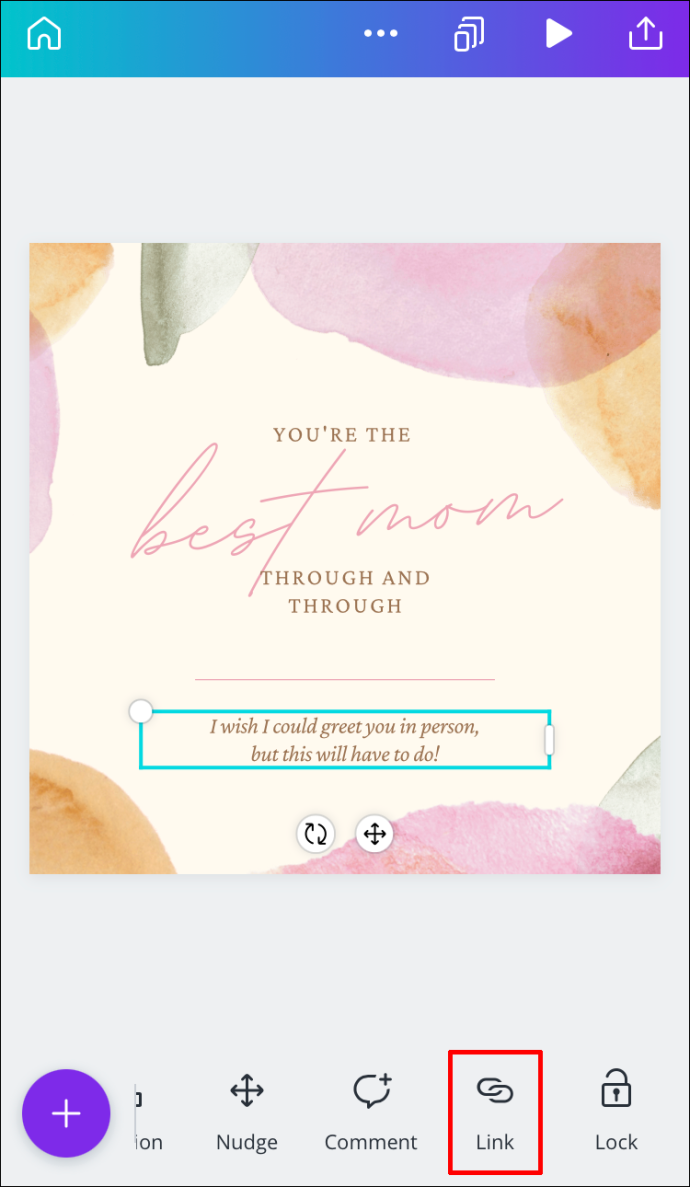
- Do pole zadejte adresu URL.
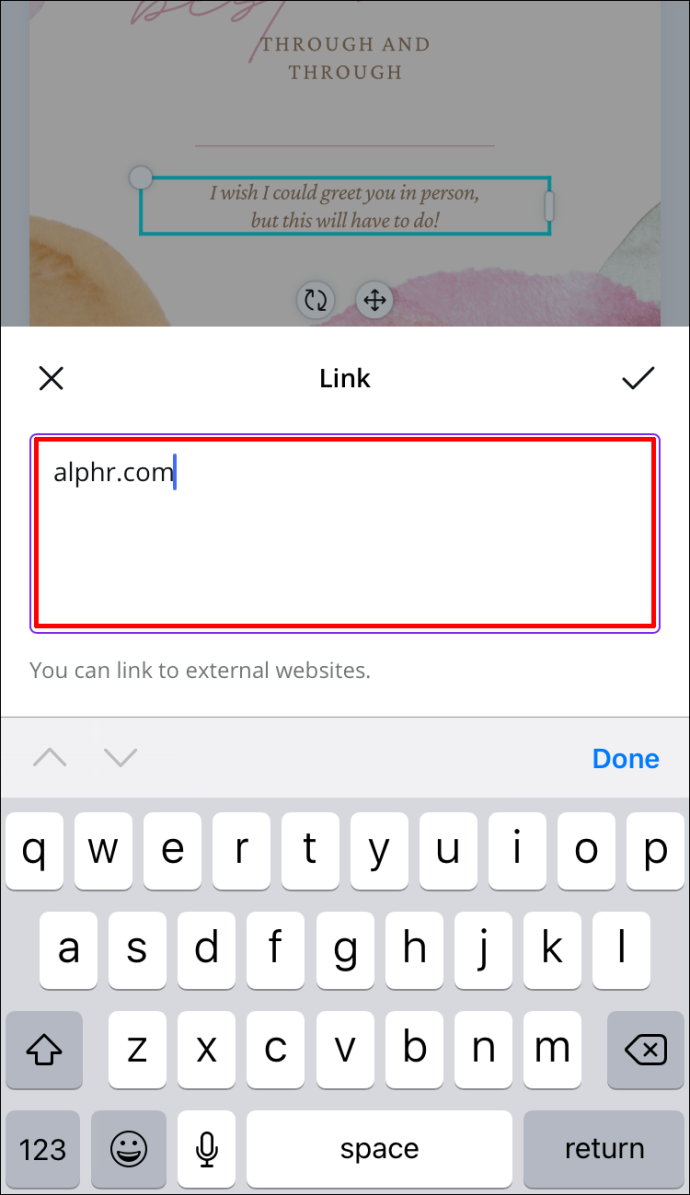
- Vybrat Hotovo .
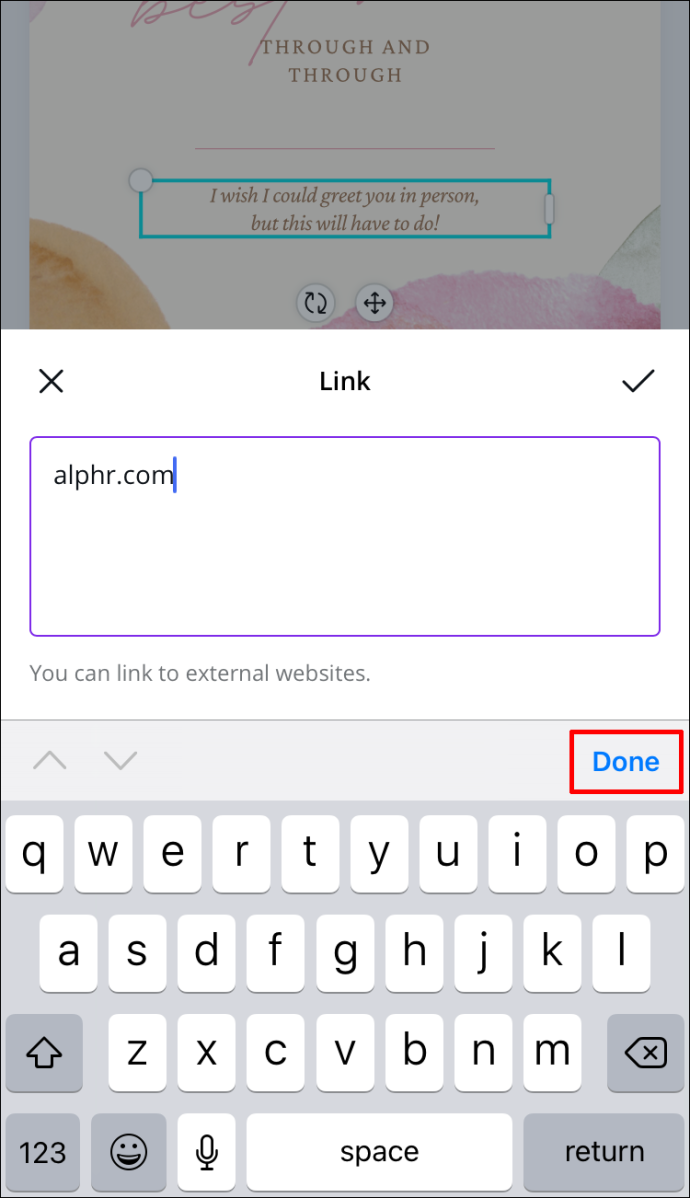
- Najít ikonu sdílení v pravém horním rohu obrazovky.
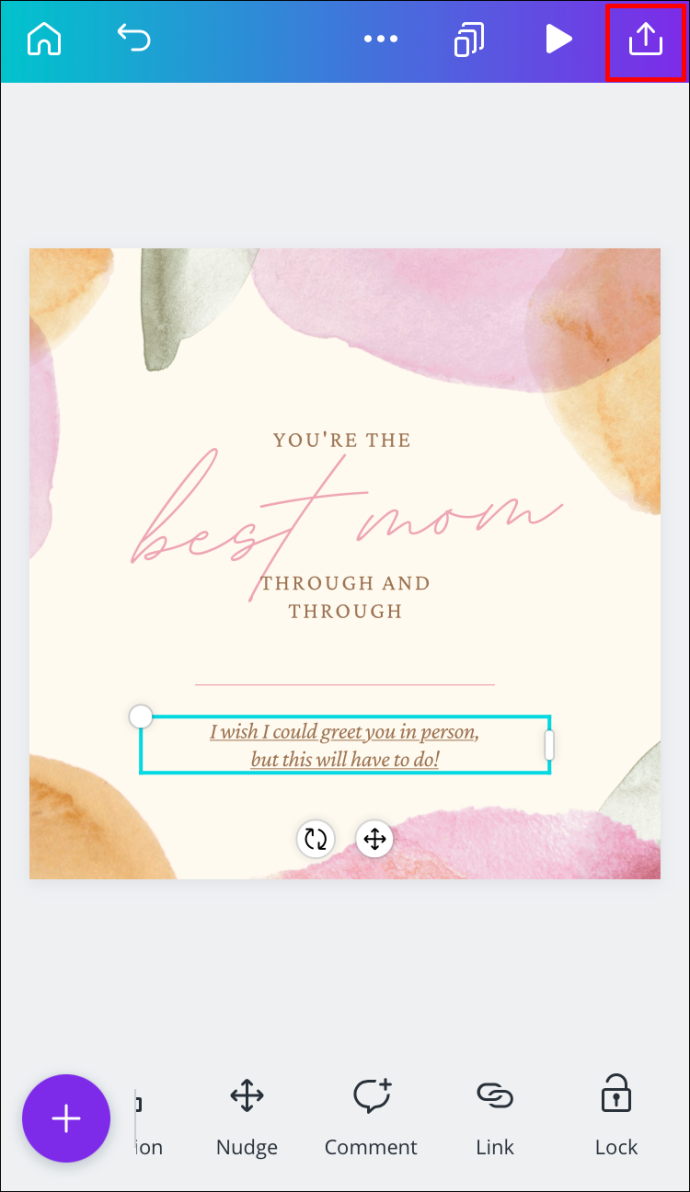
- Jít do Uložit jako… a pak standard PDF .
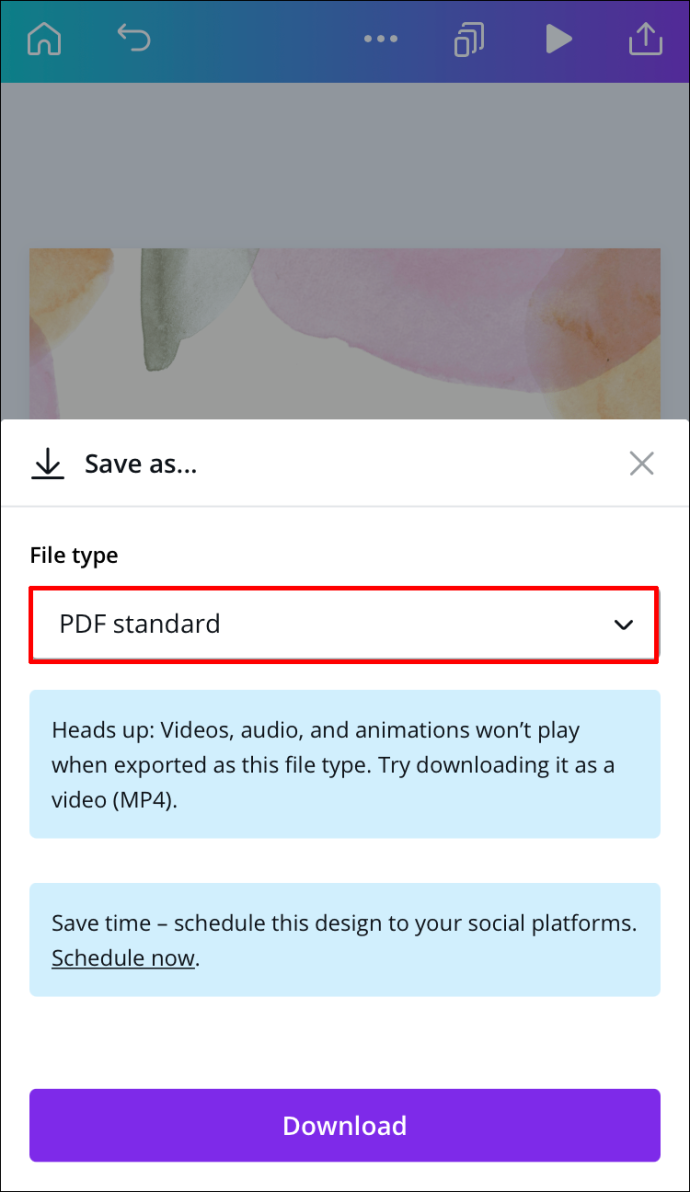
- Klepněte na Stažení .
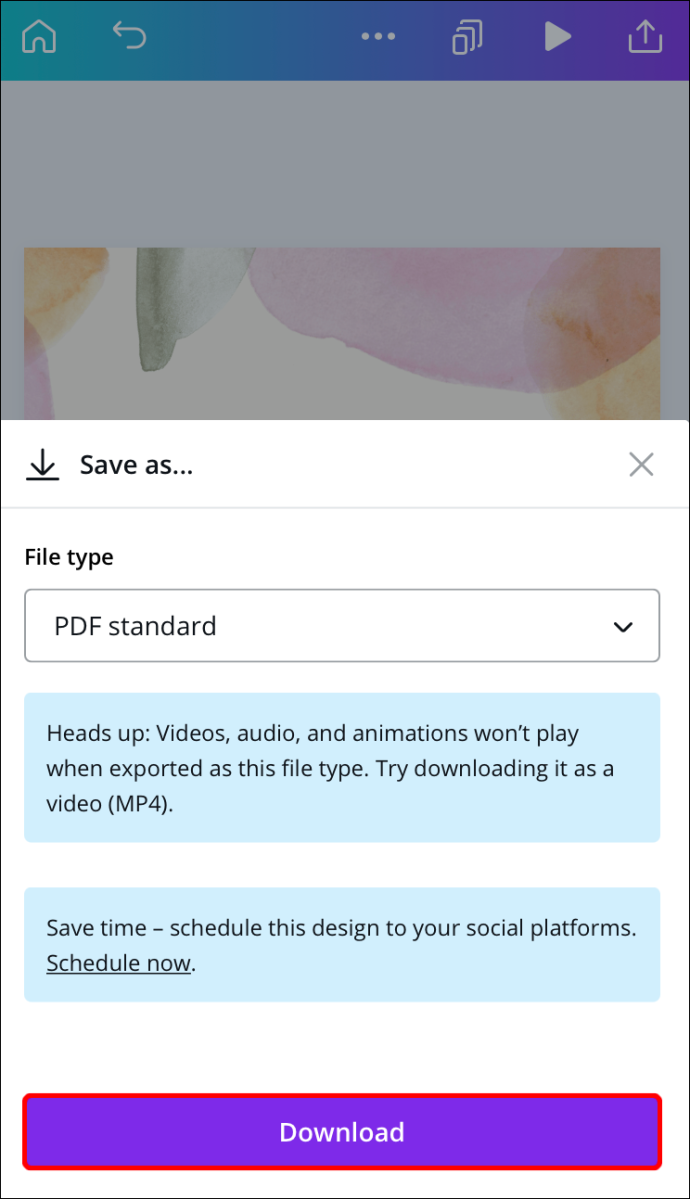
Úspěšně jste přidali odkaz na svůj projekt Canva a uložili jej do telefonu.
Jak odstranit odkazy v Canva?
Pokud jste omylem přidali nesprávný odkaz nebo pokud chcete odkaz z nějakého jiného důvodu odstranit, můžete to udělat v několika rychlých krocích. Ve skutečnosti je odstranění odkazu v Canva stejně jednoduché jako jeho přidání. Ukážeme vám, jak to udělat na různých zařízeních.
Mac
Chcete-li odstranit odkaz z vašeho projektu Canva na počítači Mac, postupujte takto:
- OTEVŘENO Canva na vašem Macu.

- Přihlaste se ke svému účtu.
- Otevřete návrh, ze kterého chcete odstranit odkaz.
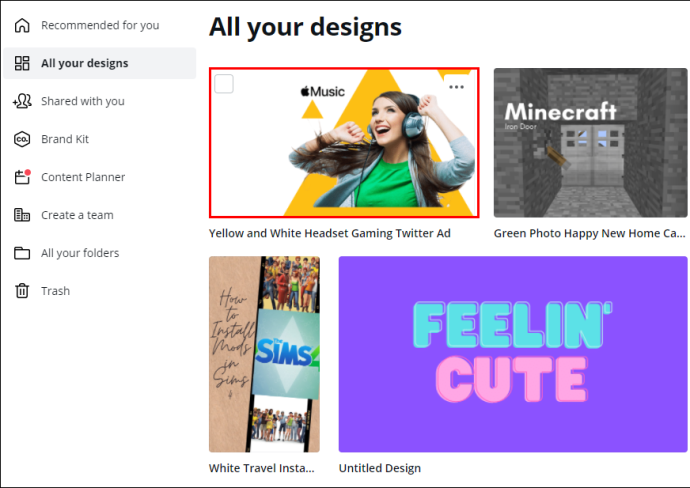
- Klikněte na propojený prvek.
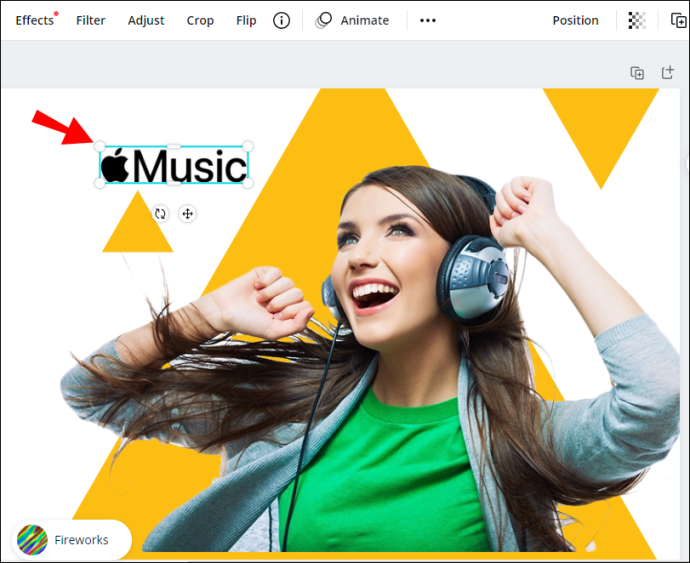
- Přejít na ikona řetězu v pravém horním rohu obrazovky.
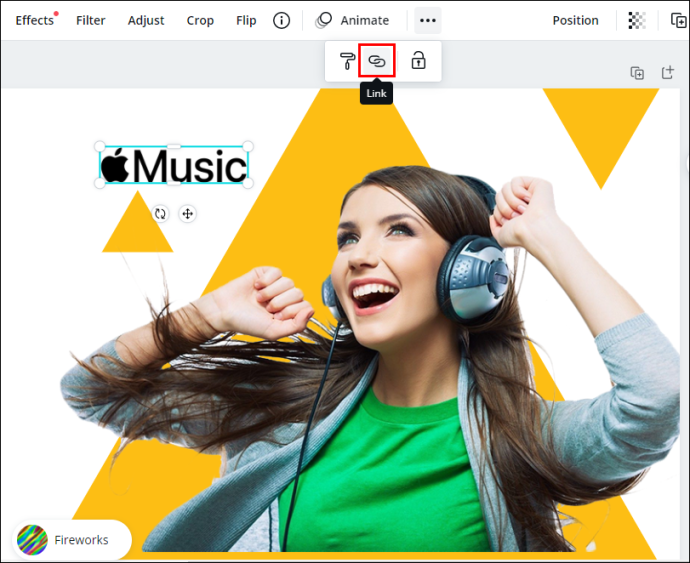
- Vyberte odkaz uvnitř pole a odstraňte jej.
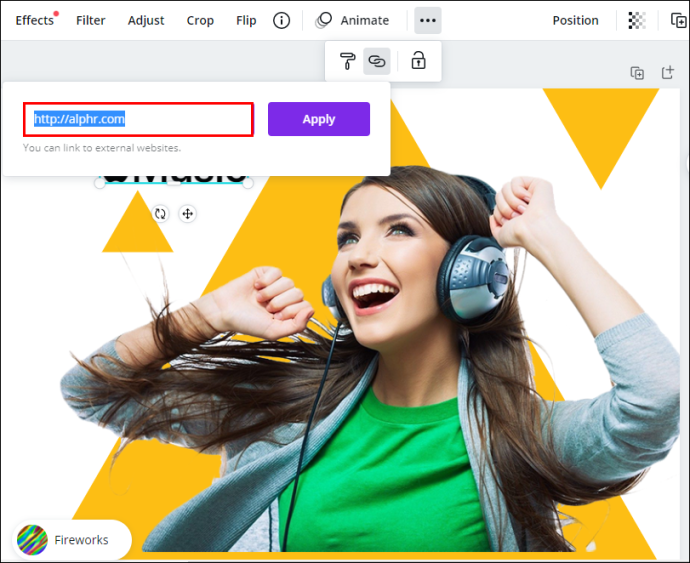
- Klikněte Aplikovat .
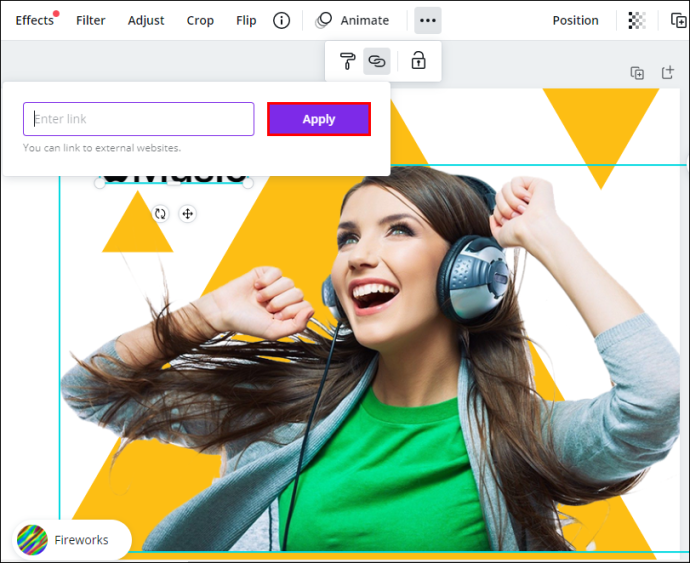
Nyní můžete ke stejnému prvku připojit nový odkaz nebo vložit nový odkaz do jiného pole ve vašem návrhu.
Windows 10
Proces odstranění odkazu z Canva na Windows 10 je přímočarý a zabere vám jen pár sekund. Zde je návod, jak se to dělá:
- OTEVŘENO Canva a přihlaste se.

- Otevřete návrh, ze kterého chcete odstranit odkaz.
- Vyberte propojený prvek.

- Klikněte na ikona řetězu v pravém horním rohu obrazovky.

- Odstraňte URL z pole.

- Vybrat Aplikovat .
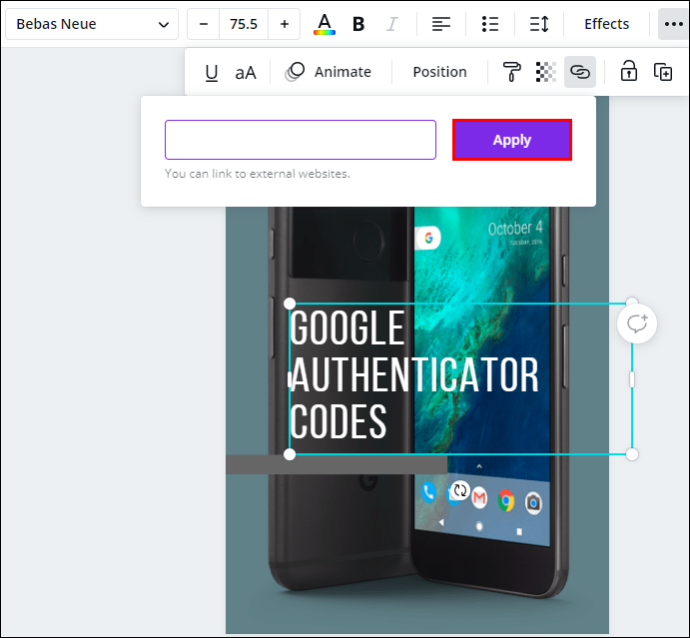
Android
Odebrání odkazu z Canva na vašem telefonu je podobné tomu, jak byste to udělali na ploše. Na zařízení Android se to dělá takto:
- Spusťte aplikaci na svém Androidu.

- Přihlaste se, pokud jste tak ještě neučinili.
- Najděte návrh, který chcete upravit, a otevřete jej.

- Klepněte na propojený prvek.

- Najít ikona řetězu na spodním panelu nástrojů.

- Smažte adresu URL.

- Vybrat Značka zaškrtnutí .
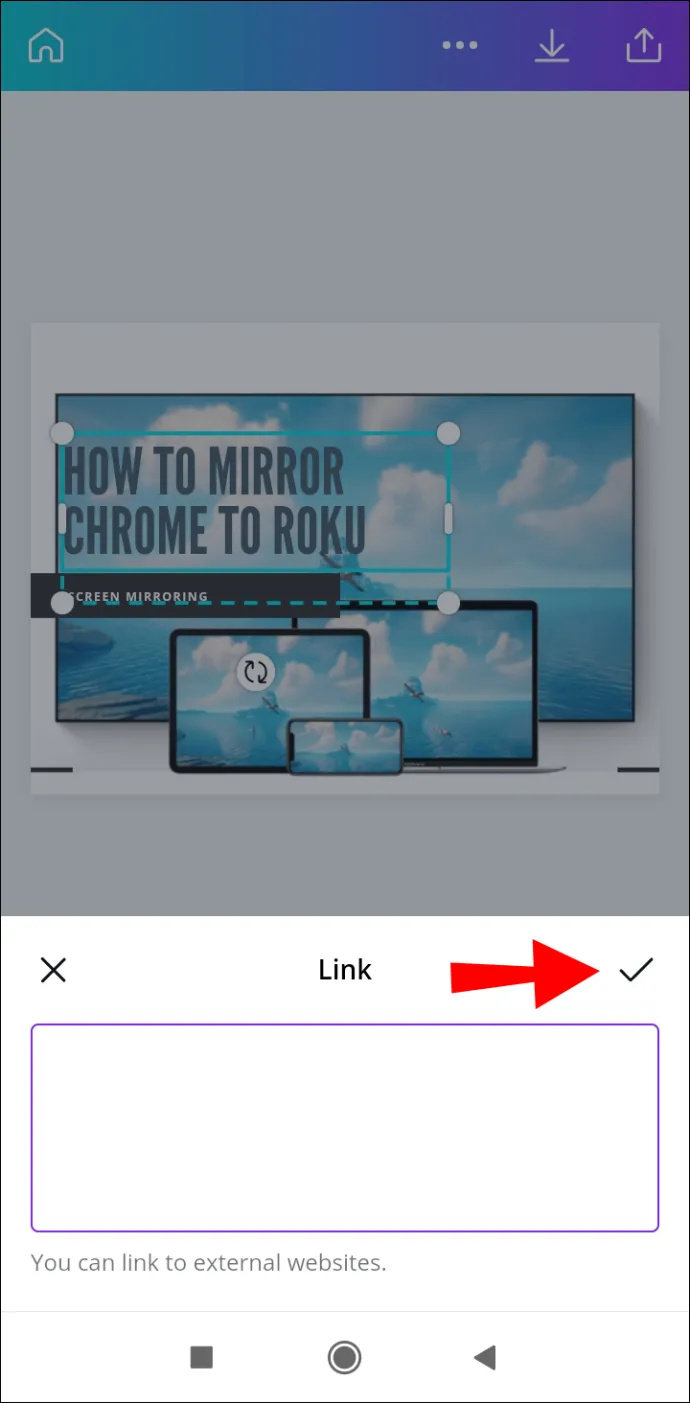
iPhone
Chcete-li odstranit odkaz z projektu Canva na vašem iPhone, postupujte takto:
- Zahájení Canva na vašem iPhone a přihlaste se.
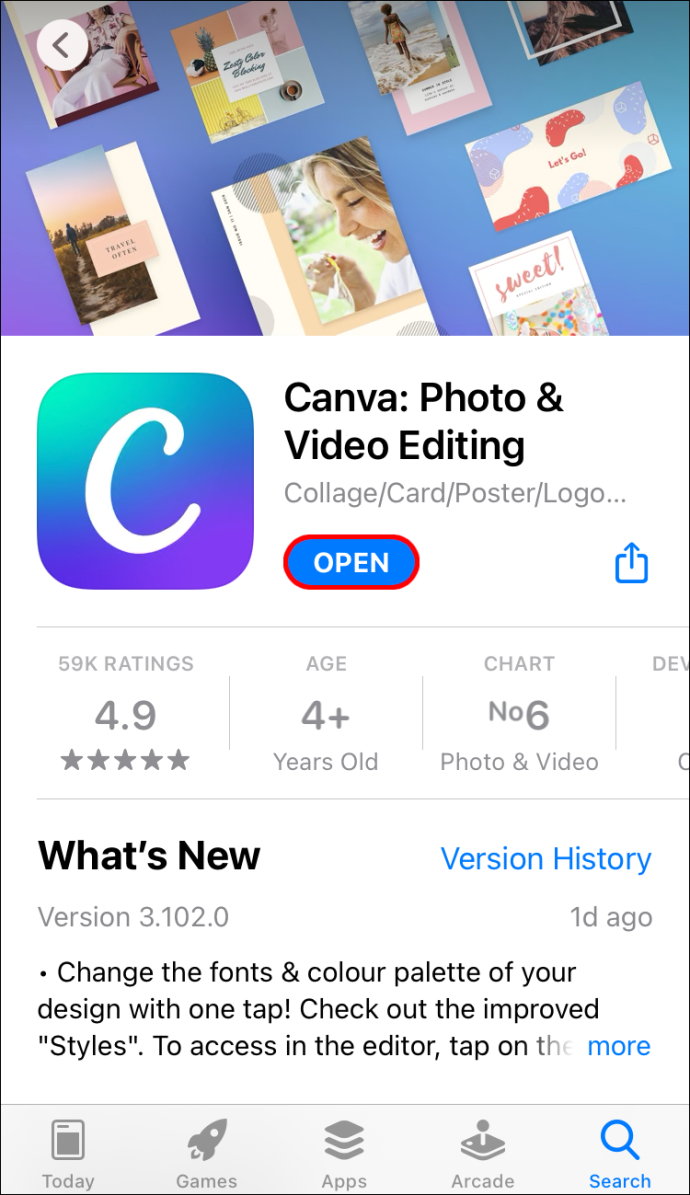
- Najděte návrh, ze kterého chcete odstranit odkaz.
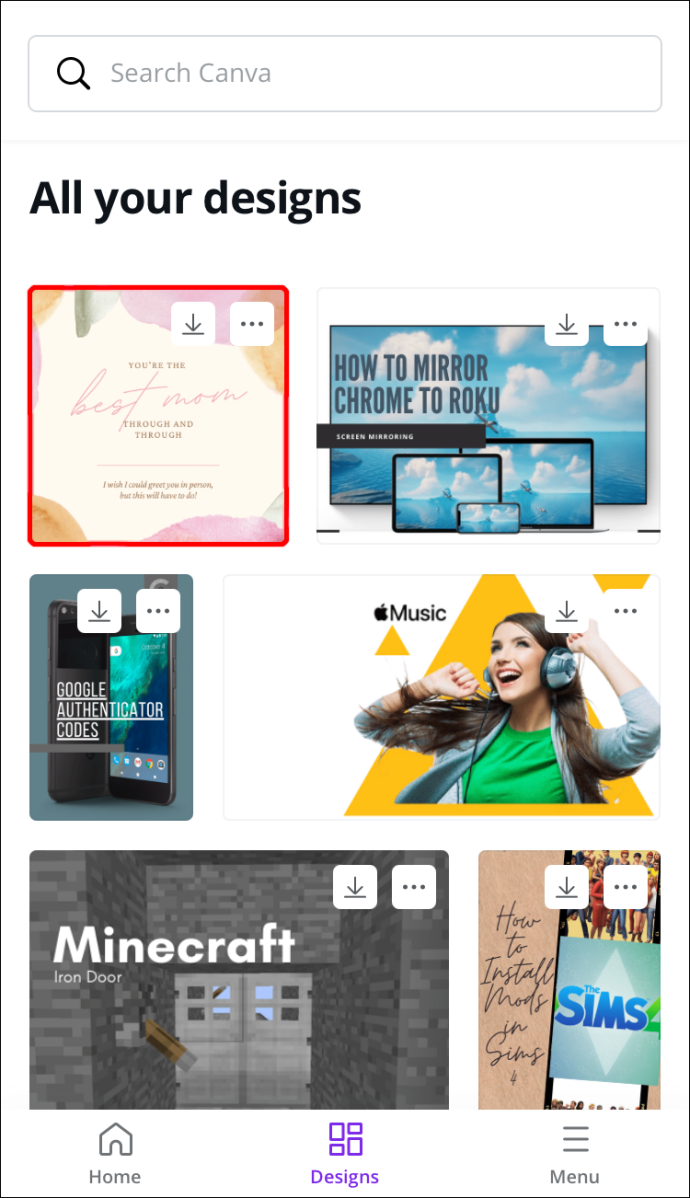
- Klepněte na propojený prvek ve vašem návrhu.
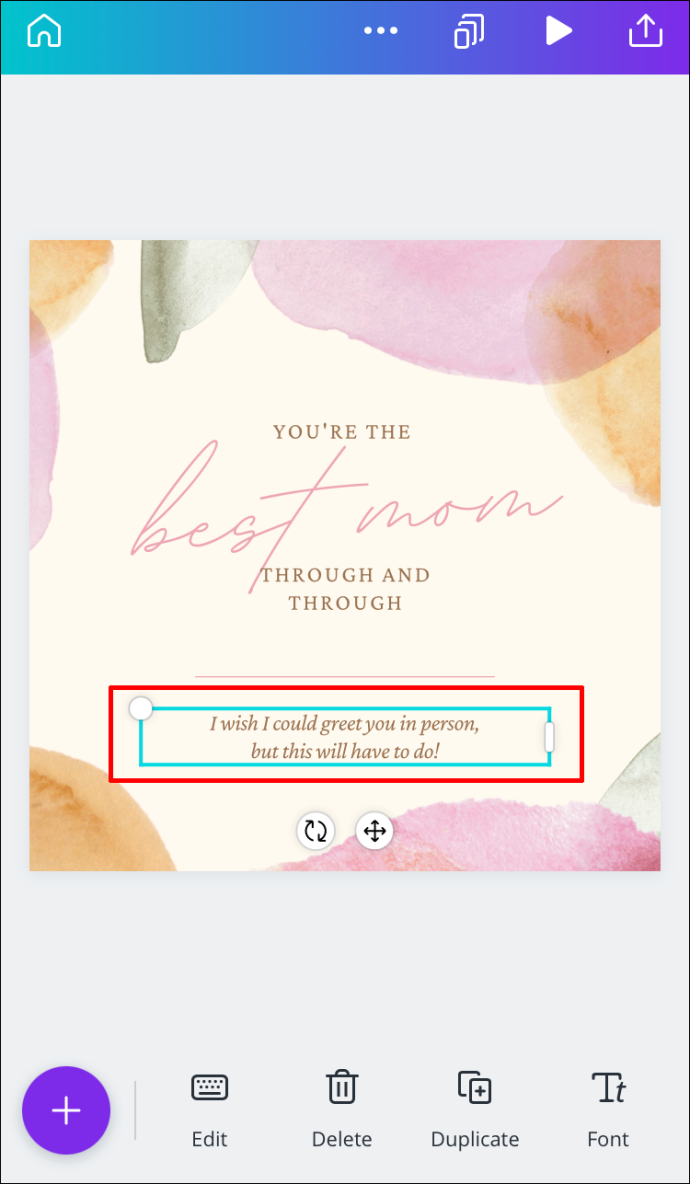
- Na spodním panelu nástrojů vyhledejte Odkaz .
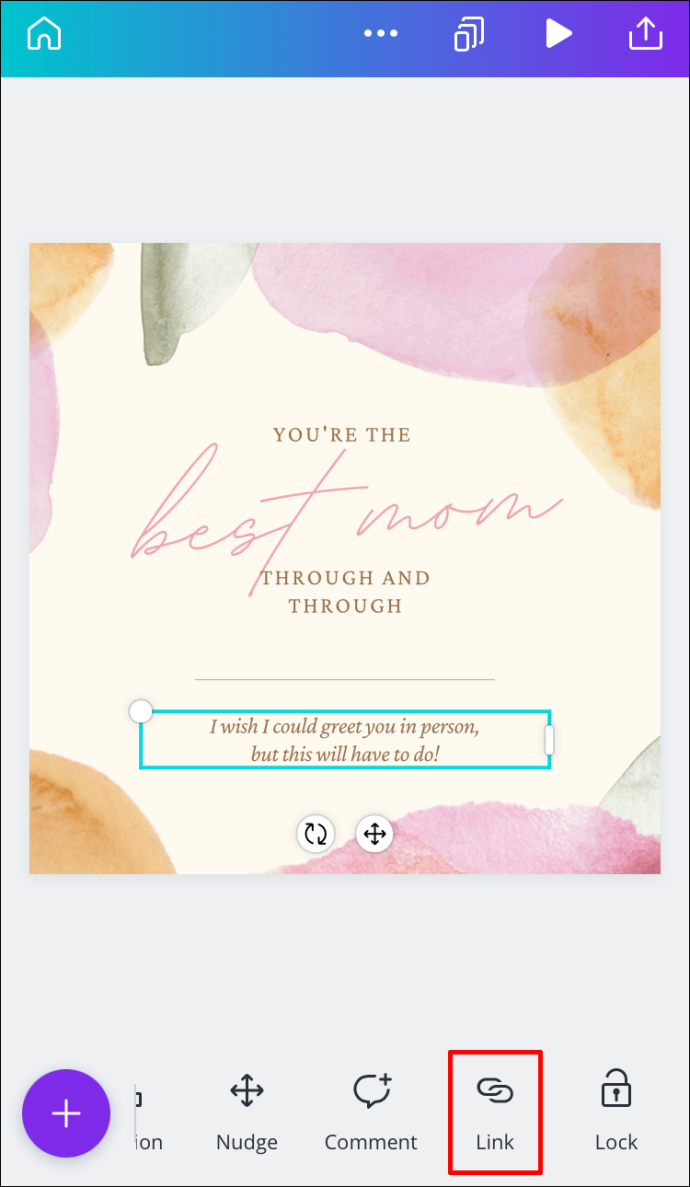
- Smažte odkaz z pole.
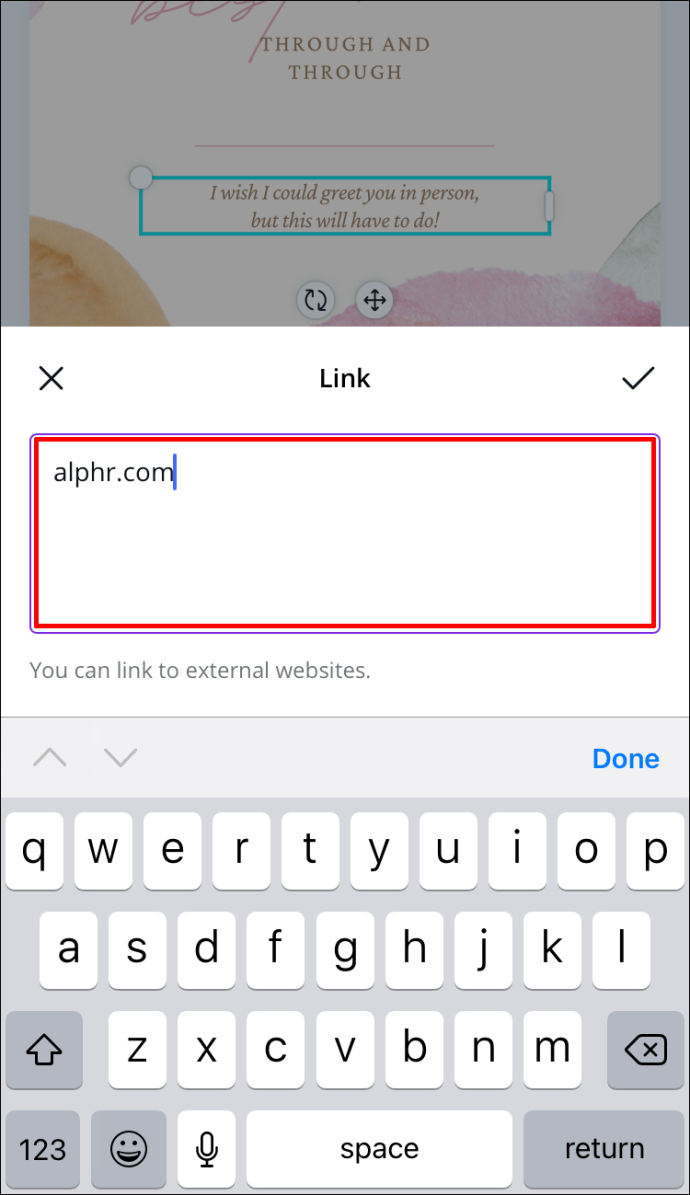
- Klikněte na Značka zaškrtnutí .
Úspěšně jste odstranili odkaz ze svého návrhu Canva.
Automatická aktualizace odkazů
Pokud má váš projekt Canva několik stránek, může být přidávání odkazů na každou stránku zdlouhavým procesem. Díky nejnovějším aktualizacím Canva však mohou být některé vaše odkazy aktualizovány automaticky. Tato funkce se vztahuje na odkazy v zápatí a e-maily.
Odkazy v zápatí
Pokud jde o zápatí, pokud přidáte odkaz na zápatí na jedné stránce, aktualizují se všechna zápatí ve vašem návrhu. Tímto způsobem není nutné vkládat odkaz do každého zápatí ručně.
E-mailem
Další aktualizací, kterou Canva představila, je funkce „mailto“. To se týká návrhů Canva, kde zápatí obsahují e-mailovou adresu. Pokud by někdo klikl na e-mailovou adresu ve vašem zápatí, byl by přesměrován na svůj e-mail, kde vás může kontaktovat.
Další často kladené dotazy
Jak přidáte odkazy do obrázků?
insignia roku tv se nepřipojuje k wifi
Přidání odkazů na obrázky na Canva lze provést stejným způsobem jako na začátku této příručky. Zde je návod, jak se to dělá:
1. Otevřete Canva a přihlaste se.

2. Otevřete návrh, kam chcete přidat odkaz.
3. Klikněte na obrázek, který chcete propojit.
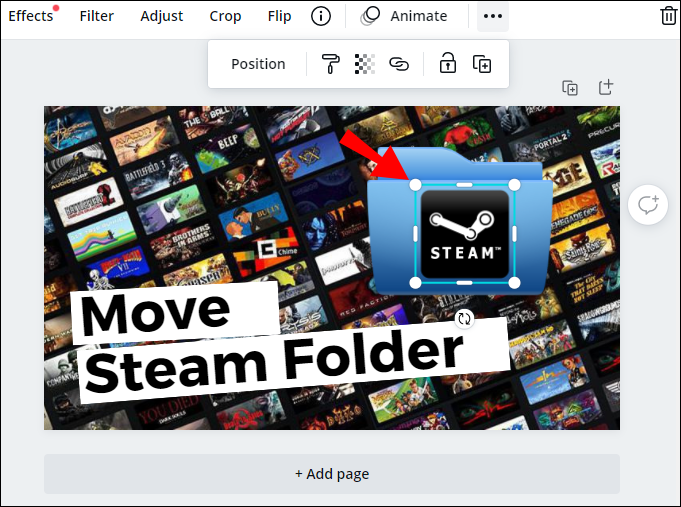
4. Přejděte na ikona řetězu v pravém horním rohu obrazovky.

5. Zadejte odkaz, který chcete připojit k obrázku.
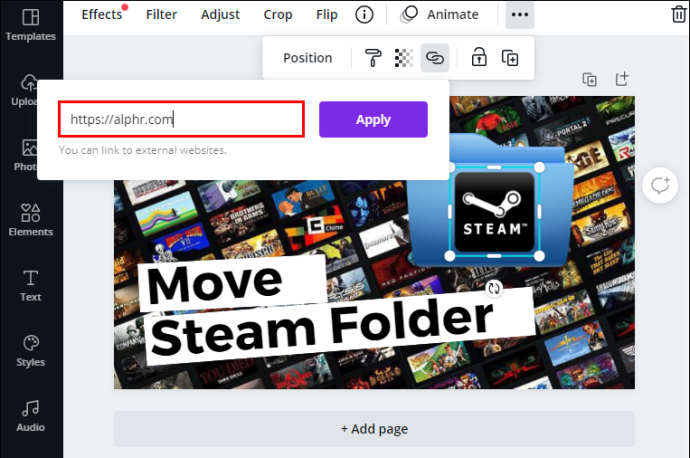
6. Klikněte Aplikovat .
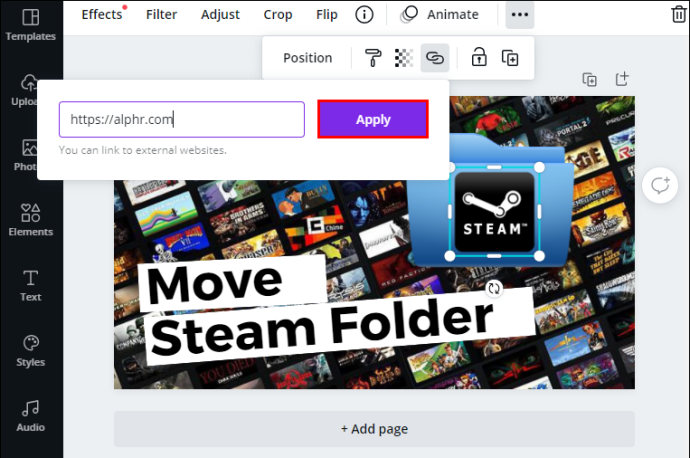
Pokud někdo klikne na tento obrázek, bude automaticky přesměrován na webovou stránku, kterou jste s obrázkem propojili.
Optimalizujte své Canva projekty přidáním odkazů
Nyní víte, jak přidávat odkazy a hypertextové odkazy na prvky v Canva na různých zařízeních. Víte také, jak odstranit odkazy a jak přidat automatické odkazy do zápatí a e-mailů. Znalost toho, jak vkládat odkazy do návrhů, posune vaše projekty Canva na zcela novou úroveň.
Už jste někdy přidali odkaz na Canva? Postupovali jste podle stejných pokynů uvedených v této příručce? Dejte nám vědět v sekci komentářů níže.









